Hướng dẫn đồng bộ danh bạ Gmail với iPhone và iPad chỉ trong một nốt nhạc
Hướng dẫn đồng bộ danh bạ Gmail với iPhone và iPad chỉ trong một nốt nhạc
Chắc hẳn chúng ta đều biết “trái tim” của các thiết bị mua điện thoại iPhone chính là iCloud với khả năng lưu trữ dữ liệu vô cùng tiện lợi dành cho người dùng. Thế nhưng, đối với những người dùng muốn đồng bộ danh bạ Gmail với các thiết bị đến từ Apple hay tìm hiểu cách chuyển danh bạ từ iPhone sang iPhone thì họ sẽ phải xử lý ra sao? Câu trả lời rất đơn giản, hãy cùng nhau theo dõi bài “hướng dẫn đồng bộ danh bạ Gmail với iPhone và iPad chỉ trong một nốt nhạc” sau đây.
Hướng dẫn đồng bộ danh bạ Gmail với iPhone và iPad chỉ trong một nốt nhạc
Nếu bạn còn đang boăn khoăn trong việc tìm cách đồng bộ danh bạ Gmail với iPhone và iPad thì sau khi đọc bài hướng dẫn này, bạn sẽ cảm thấy vô cùng thông suốt và dễ dàng khi thực hiện những thủ thuật này đấy. Các bước thực hiện cơ bản như sau.
.jpg)
Bước 1: Vào Cài đặt > Chọn Mail, Danh bạ, Lịch > Thêm tài khoản > Google.
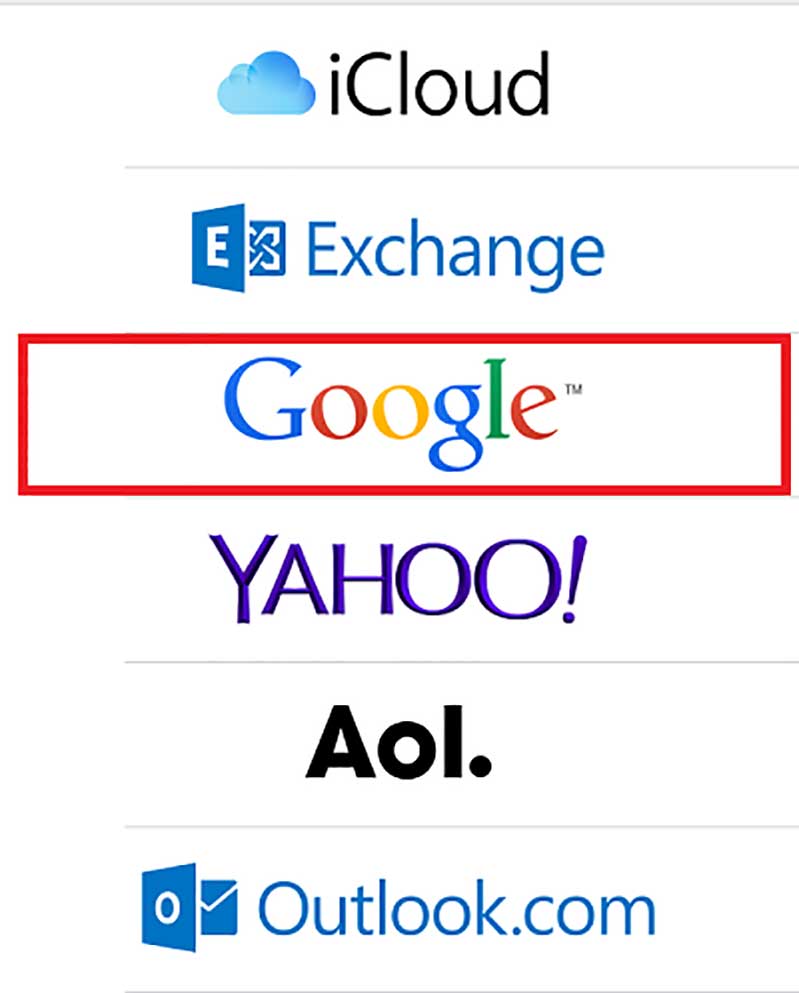
Bước 2: Đăng nhập vào tài khoản Google của bạn.
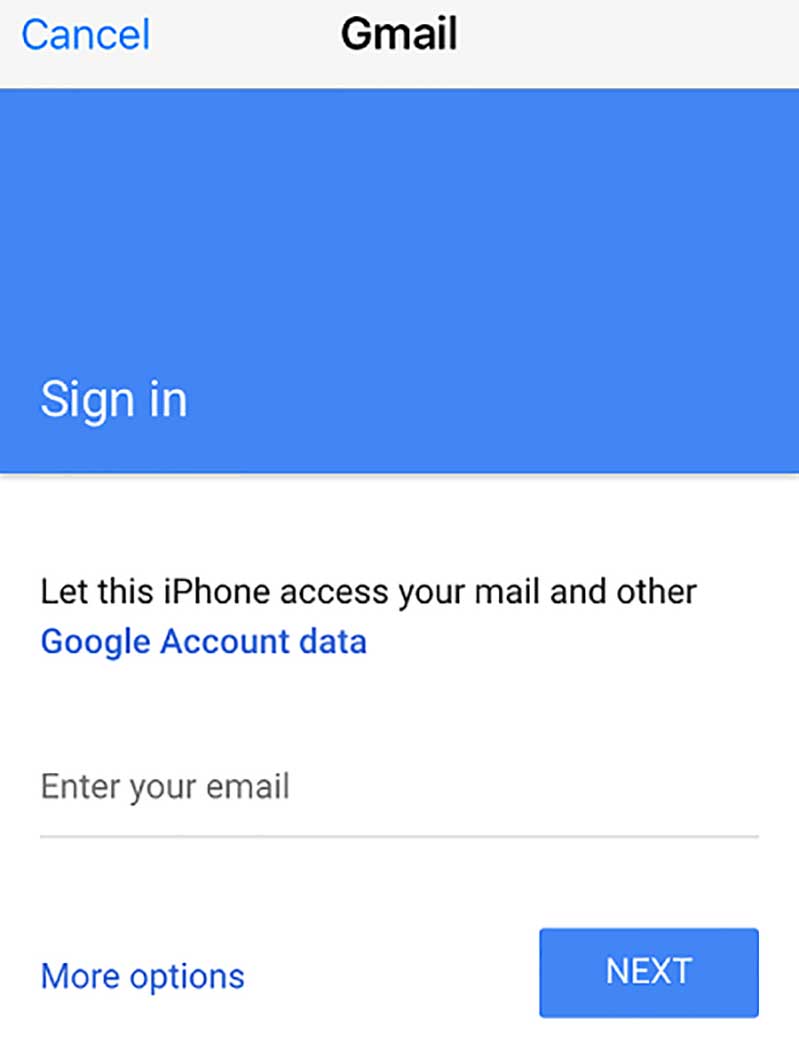
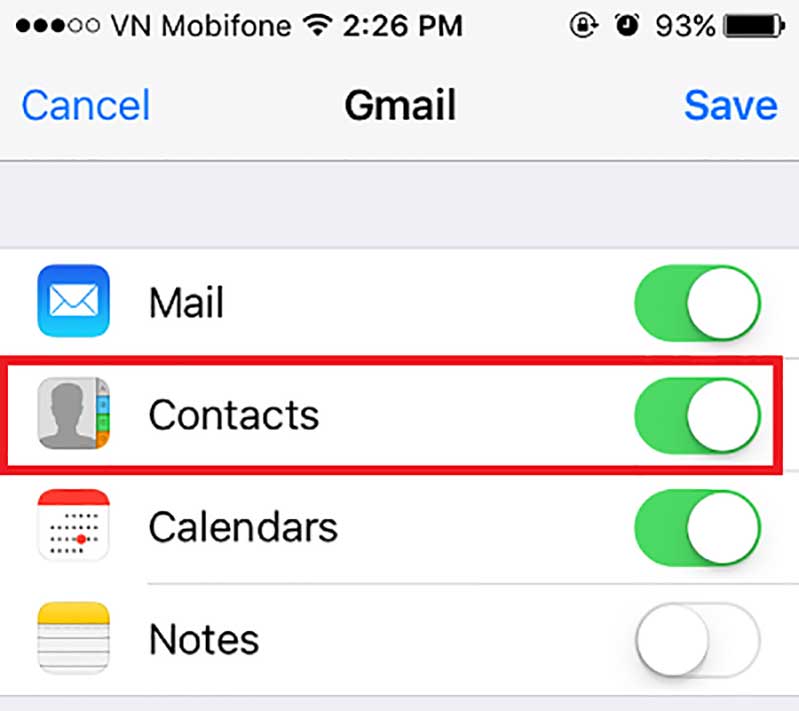
Như vậy là bạn đã thực hiện thành công việc đồng bộ danh bạ Gmail với các thiết bị iPhone và iPad của mình rồi đấy. Hãy nhanh chóng tận hưởng thành quả đi nào! Còn nếu như bạn có bất cứ thắc mắc gì về bài hướng dẫn này thì hãy comment ngay phía bên dưới nhé!
Để phục vụ cho công việc và học tập tiện lợi, hãy xem ngay cách tạo Gmail không cần số điện thoại với hàng chục tài khoản Gmail dễ dàng và đơn giản Ngoài ra nếu bạn muốn mua hay sở hữu những chiếc điện thoại iPhone cũ với ưu đãi và chính sách đặc biệt ghé ngay cửa hàng 24hStore nhé.
Xem thêm:
Hướng dẫn sao chép dữ liệu từ Laptop qua iPhone một cách nhanh chóng mà không cần cáp
Tham khảo các siêu phẩm đình đám bán chạy nhất nhà "Táo" vừa cập bến tại 24hStore:
- iPhone 16 Series
- Điện thoại iPhone 15
- Apple iPhone 14
- Điện thoại iPhone like new 99%






















